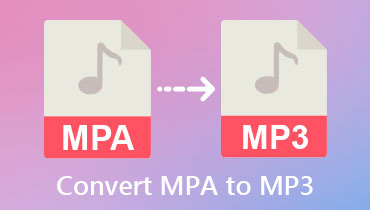Könnyedén konvertálja a CAF-et MP3 formátumba ingyen online és asztali számítógépen
A CAF, más néven Core Audio Format egy hangtároló, amelyet az Apple Inc. tart fenn, és az Apple QuickTime keretrendszerhez fejlesztették ki. Ezért ez a program kompatibilis a Mac OS X és újabb verziókkal. Ezt az audiofájl-formátumot úgy tervezték, hogy pótolja a régebbi digitális formátumok, például az AIFF és a WAV hiányosságait. Támogatja a kiterjedt hangszerkesztő alkalmazásokat, és kiváló minőségű lejátszást biztosít.
Ez azonban meglehetősen nagy kihívást jelenthet, ha ezt a hangfájlt különböző eszközökön és lejátszókon kívánja használni. A rugalmas és univerzális hangfájlformátumra, például az MP3-ra való váltás nagyszerű választás. Ennek ellenére felkutattuk a legjobb és legpraktikusabb eszközöket konvertálja a CAF-ot MP3-ba erőfeszítés nélkül. Nézze meg őket alább, ha többet szeretne megtudni.


1. rész: A CAF konvertálása MP3 formátumba Windows/Mac rendszeren
1. Vidmore Video Converter
Vidmore Video Converter egy professzionális eszköz, amellyel audiofájlokat konvertálhat MP3-ba vagy más hangfájlformátumba. Ezen kívül támogatja a videokonverziót is. Emellett tömegesen is feldolgozhat audio-/videofájlokat, így könnyebben kezelhető több konverzió. Akár egyetlen hangfájllal, akár tömegesen szeretne konvertálni, a program megoldja az Ön számára.
A legjobb az egészben, hogy a program testreszabási és profil beállítási lehetőségekkel rendelkezik az audiokonverzióhoz. Beállíthatja a kódolót, a mintavételi sebességet, a csatornát és a bitrátát. Eközben az Ön kényelme érdekében vannak előre elkészített profilok, beleértve az alacsony minőségű, közepes minőségű és kiváló minőségű profilokat. Másrészt tekintse meg az útmutatót, hogy megtudja, hogyan módosíthatja a CAF-et MP3-ra.
1. lépés. Telepítse a CAF to MP3 Convertert
Minden más előtt kattintson az egyikre Ingyenes letöltés az alábbi gombok segítségével letöltheti az eszközt. Ezután telepítse és nyissa meg a számítógépén, hogy megtekinthesse a működési felületét. Amint látja, vannak hivatkozások Windowshoz és Machez. Ezért a CAF-ot MP3 formátumba konvertálhatja Windows és Mac rendszeren. Megkerülheti a programot, hogy hozzászokjon a felületéhez és funkcióihoz.
2. lépés: Adjon hozzá CAF hangsávokat
Ezután kattintson a gombra Plusz aláírás gombot, és töltse be a CAF audio fájlokat a programba. Arra is kattinthat Fájlok hozzáadása legördülő menüt, és több CAF-fájl hozzáadásához válassza a Mappa hozzáadása lehetőséget.
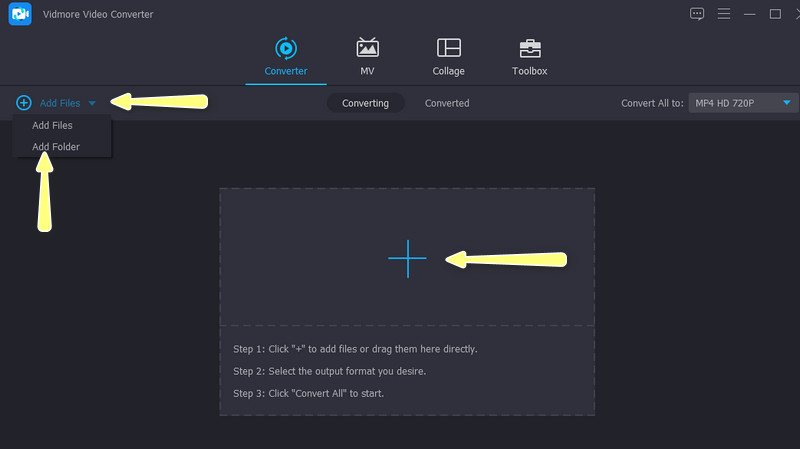
3. lépés Adja meg a kimeneti beállításokat
Az audiofájlok programba való betöltése után bontsa ki a Profil legördülő menü. Ezután menjen ide Hang és válassza ki MP3 a bal oldali menüben. Az MP3 kiválasztásakor elérhető profilok közül választhat. Alternatív megoldásként testreszabhatja a sajátját a gomb megnyomásával Egyéni profil ikon. Addigra módosíthatja a profilt igényei szerint.
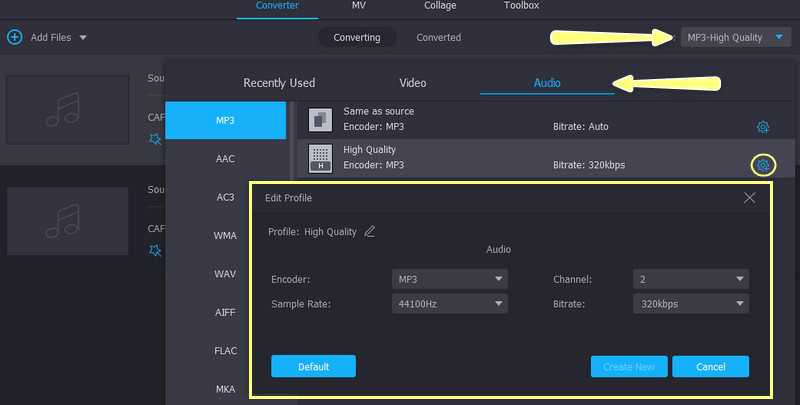
4. lépés A CAF konvertálása MP3 formátumba
Az átalakítás megkezdése előtt állítson be egy helyet, ahová menteni szeretné az átalakított hangfájlokat. Az eszköz felületének alján látni fogja a mappa elérési útját. Kattintson rá és szerkessze megfelelően. Ezután kattintson Összes konvertálása a kezelőfelület jobb alsó sarkában. Mivel a program megkönnyíti a kötegelt konvertálást, az összes betöltött CAF fájl egyszerre konvertálódik MP3 formátumba.
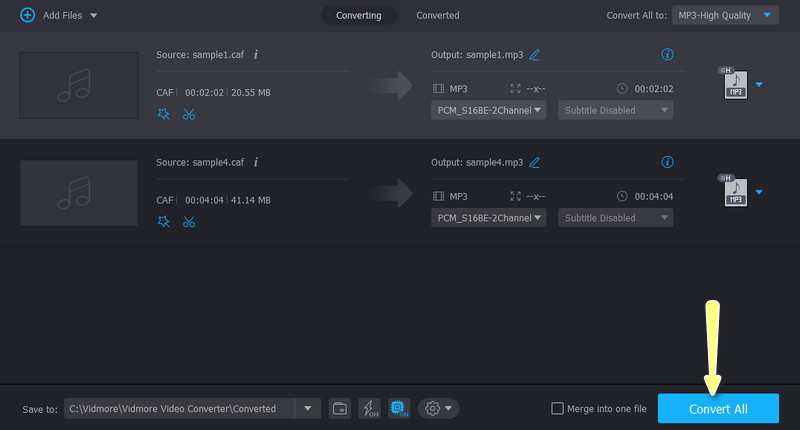
2. MediaHuman Audio Converter
Egy másik kiváló audio konverter, amelyet figyelembe kell vennie, a MediaHuman Audio Converter. A program különféle hangformátumokat kínál a konvertáláshoz. Ide tartozik az MP3, AAC, AIFF, FLAC, ALAC és még sok más. Mindenekelőtt egy előre beállított profillal rendelkezik, így nem kell manuálisan szerkesztenie. Kövesse az alábbi lépéseket az MP3 formátumba konvertálásához Windows vagy Mac rendszeren.
1. lépés. Szerezze be és telepítse a MediaHuman Audio Convertert a hivatalos webhelyéről.
2. lépés. Most töltse be a CAF fájlokat a programba a gombra kattintva Plusz aláírás ikonra. Opcionálisan a hangfájlokat a felületére húzhatja a fájlok feltöltéséhez.
3. lépés Ezt követően menjen a Profil menüt, és állítsa be MP3. A hangformátum menü mellett a kimeneti beállítások találhatók. Válasszon ki egy kimeneti profilt, vagy szabjon testre.
4. lépés Végül nyomja meg a Indítsa el az átalakítást melletti ikonra Profil menüt a folyamat elindításához.
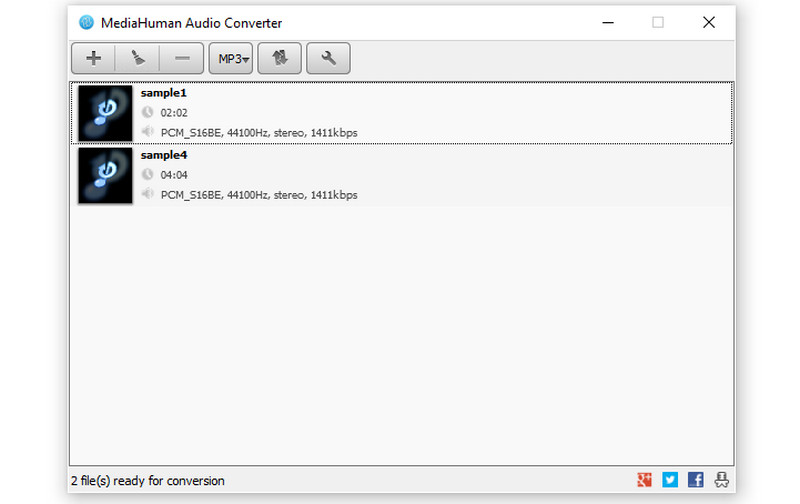
2. rész: Hogyan konvertáljunk CAF-et MP3 formátumba ingyen online
Ha kényelemre vágyik, az online programok az Ön számára készültek. Nem kell semmit letöltenie az eszközére, mert minden folyamat a böngészőben történik. Itt összegyűjtöttük a legjobb eszközöket, amelyeket a CAF MP3 formátumba konvertálásához használhat. Tekintse meg őket lent.
1. FreeConvert
A FreeConvert online CAF-MP3 konverterként való használata lehetővé teszi az audiofájlok hatékony feldolgozását. Hasonlóképpen, a program lehetővé teszi több fájl egyidejű konvertálását. Az MP3 mellett konvertálhat fájlokat FLAC, ALAC, M4A, WMA, AIFF és más népszerű audiofájlokká. Ezen felül módosíthatja a formátumot audioeszközökre.
Előnyök:
- Állítsa be a hangerőt és növelje a hangerőt 200%-ig.
- Alkalmazzon be- és kiúsztatású hangeffektusokat.
- Vágja le a kezdő és záró hangot.
Hátrányok:
- Korlátozott export audio- és videoformátumok.
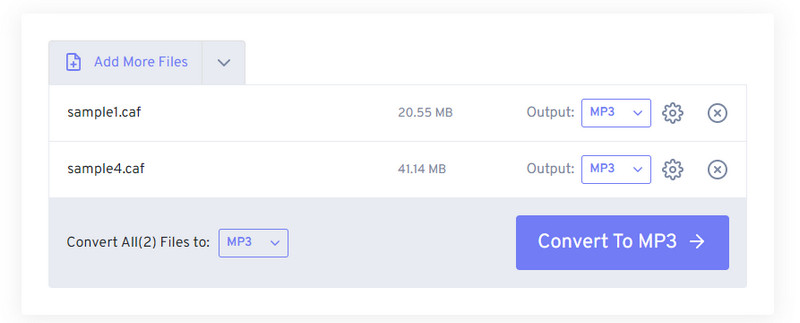
2. Audio Converter by 123Apps
Egy másik online eszköz, amelyet megfontolhat a CAF MP3 formátumba konvertálására, az Audio Converter by 123Apps. A program nemcsak a helyi meghajtóról teszi lehetővé az importálást, hanem a felhőtárhelyről is, például a Google Drive-ból és a Dropboxból. Ezenkívül a felhasználók hozzáférhetnek bizonyos speciális beállításokhoz, amelyek lehetővé teszik a bitráta, a mintavételezési sebesség, a fade, a csatornák stb. módosítását. Mivel böngészőn keresztül működik, a CAF-ot MP3-má konvertálhatja Mac vagy Windows PC-n.
Előnyök:
- Minőségi előre beállított értékeket kínál, például gazdaságos, szabványos, jó és legjobb.
- Hang konvertálása WAV-ra, iPhone csengőhangra, M4A-ra, FLAC-ra stb.
- A hangsáv információinak szerkesztése.
Hátrányok:
- A program felülete tele van hirdetésekkel.
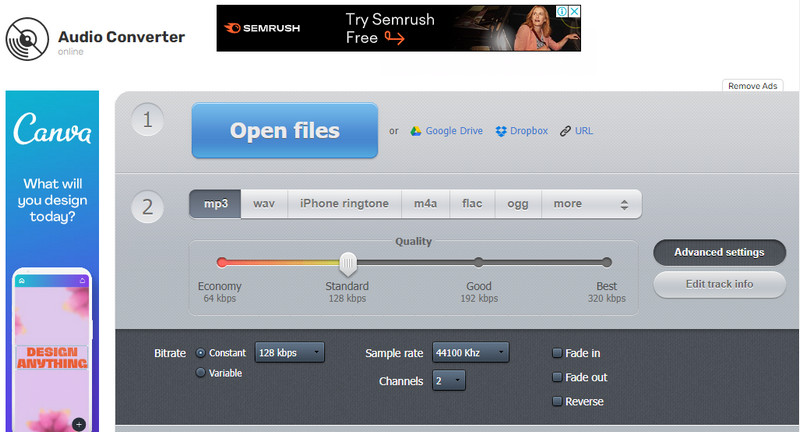
3. rész. GYIK a CAF MP3 formátumba konvertálásával kapcsolatban
Hogyan nyithatok meg CAF fájlokat Windows rendszeren?
Mint bizonyára tudja, a CAF fájlokat csak a Mac operációs rendszerek támogatják. Ha Windows rendszeren szeretné lejátszani, MP3 formátumba kell konvertálnia.
Hogyan konvertálhatom az MP4-et MP3-ba?
Ha hangot szeretne kinyerni az MP4-ből, konvertálhatja MP3-ba a Windows Media Player segítségével.
Milyen programmal lehet megnyitni a CAF fájlokat?
Számos audiolejátszó fogadja a CAF fájlokat. A CAF fájlokat lejátszhatja a VideoLan VLC lejátszóval, a Quicktime Player 7 és újabb verzióival, valamint az NCH WavePad programmal.
Következtetés
Az alábbiakban felsoroljuk azokat a programokat, amelyeket a konvertálásához használhat CAF MP3-ra. Vannak ingyenesen letölthető CAF-MP3 audiokonverterek és online eszközök, amelyeket használhat. Ezért, ha offline szeretné feldolgozni, az asztali eszközök megfelelőek az Ön számára. Másrészt használja az online eszközöket, ha a hangfájlokat letöltés nélkül szeretné feldolgozni.